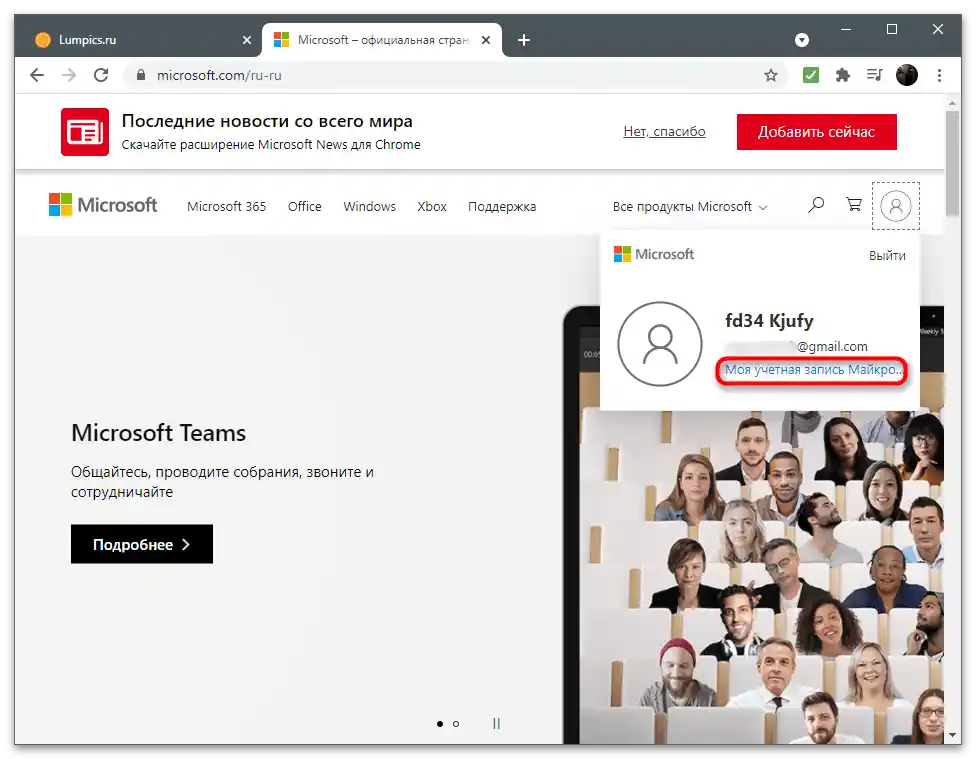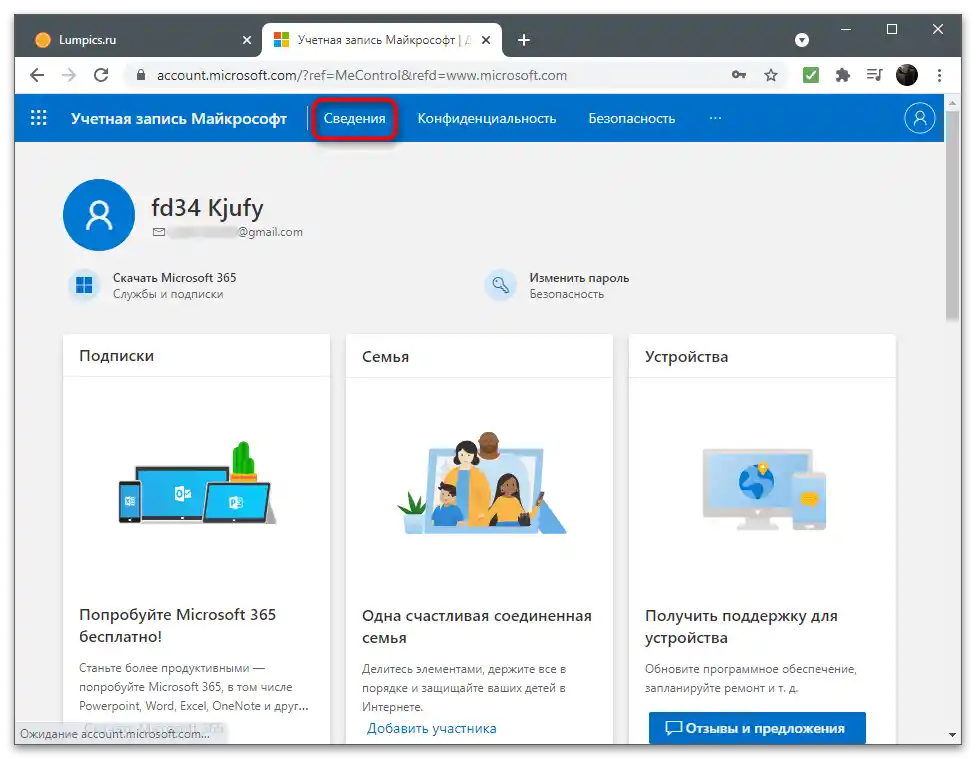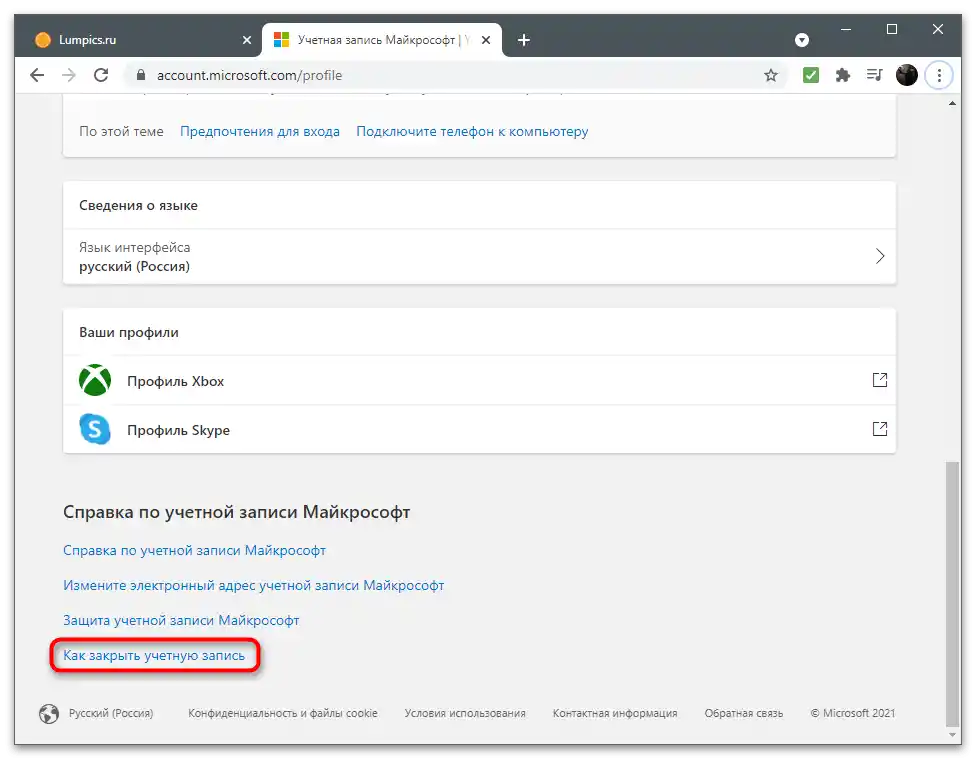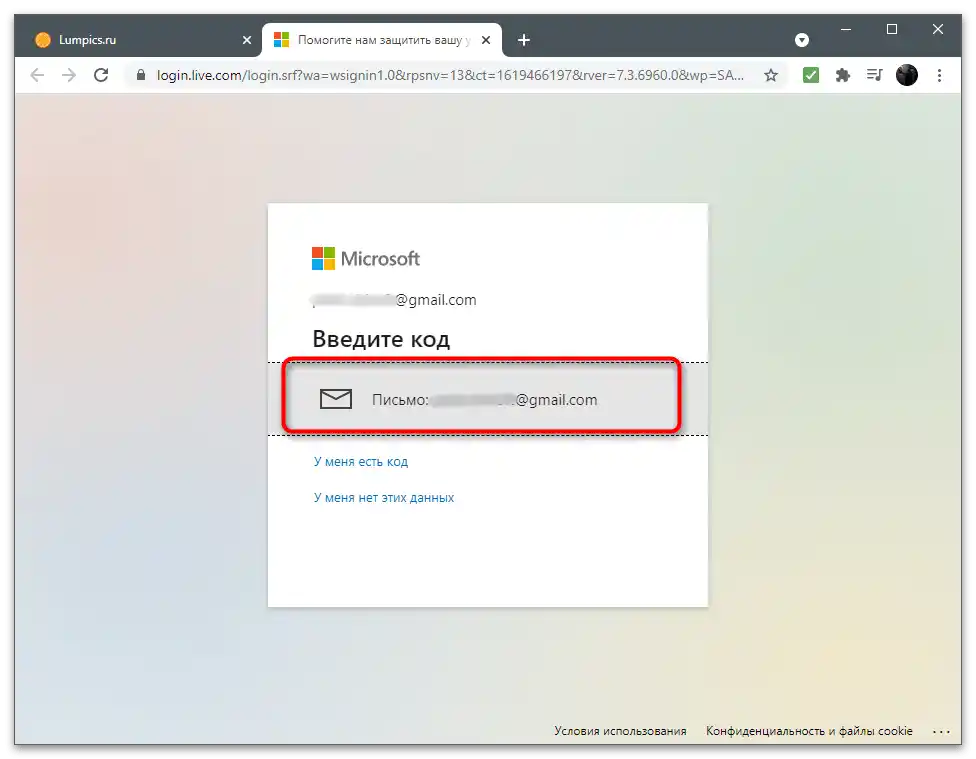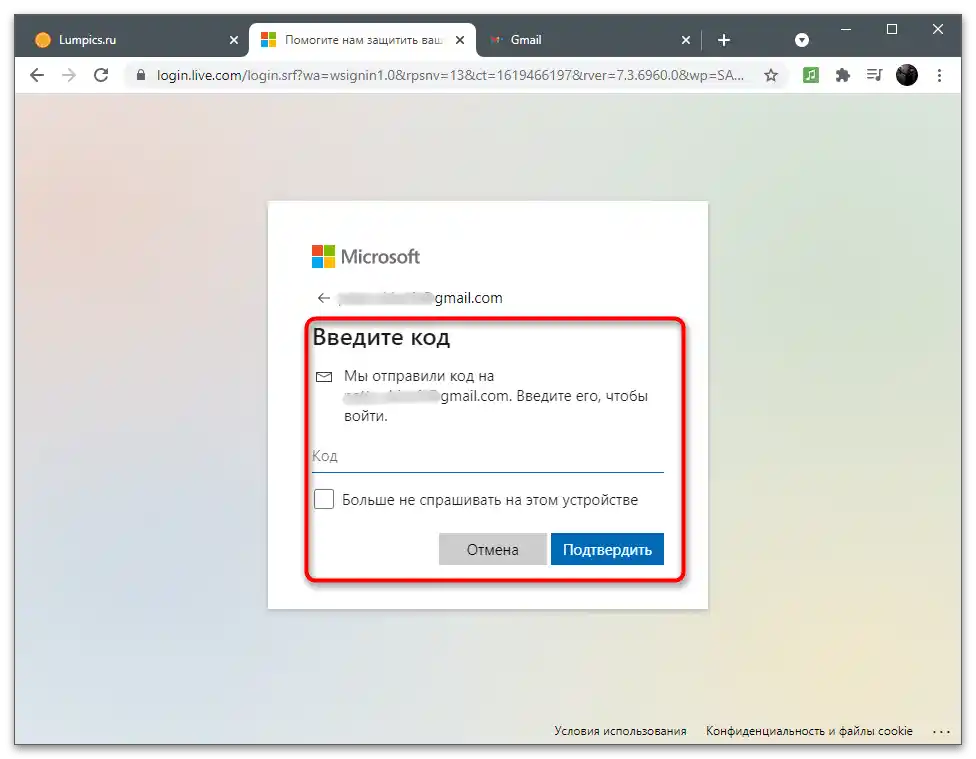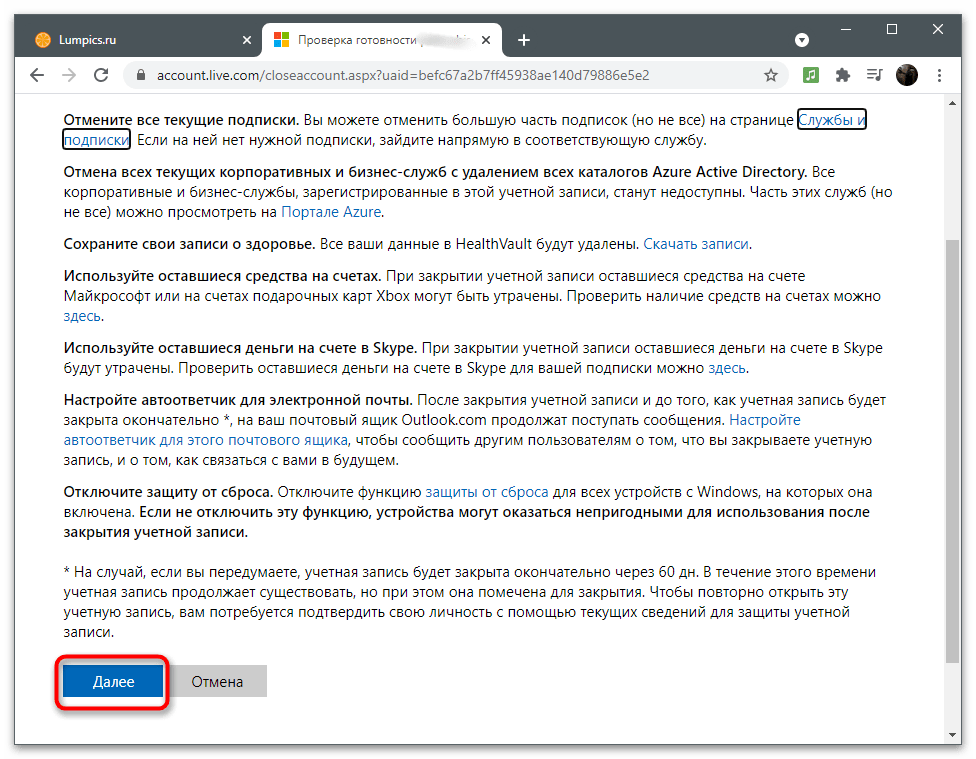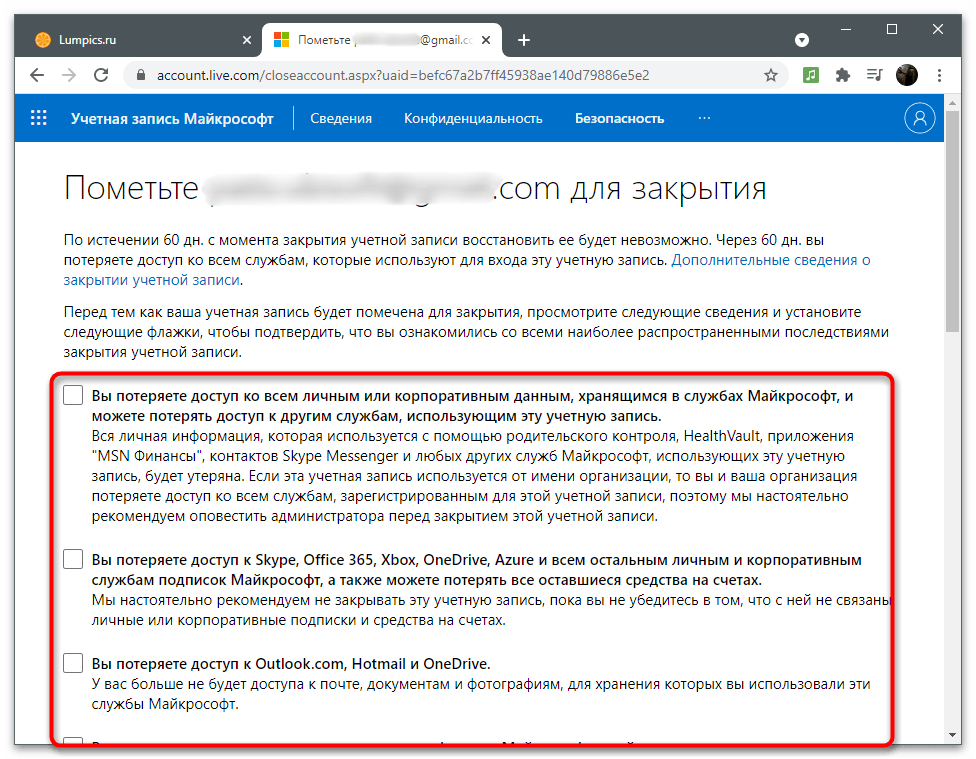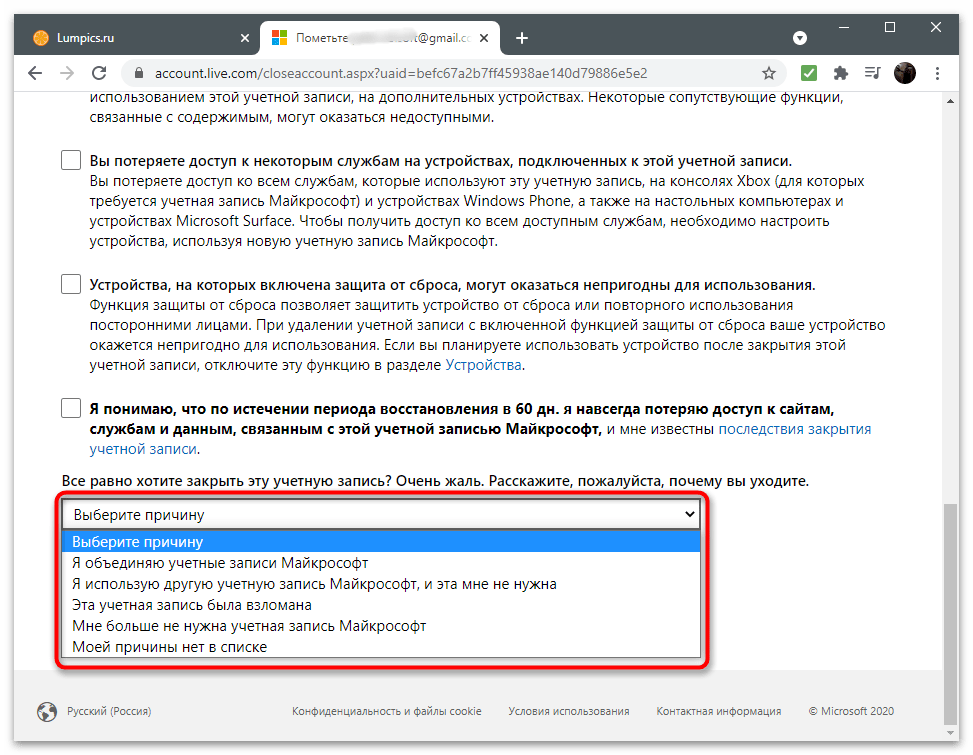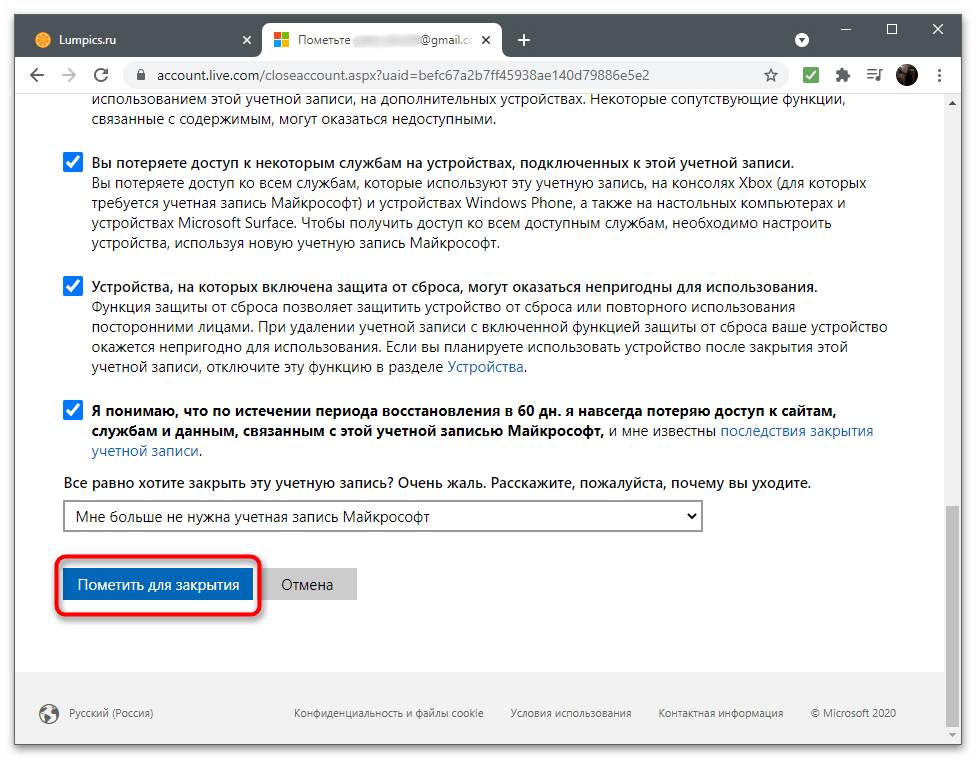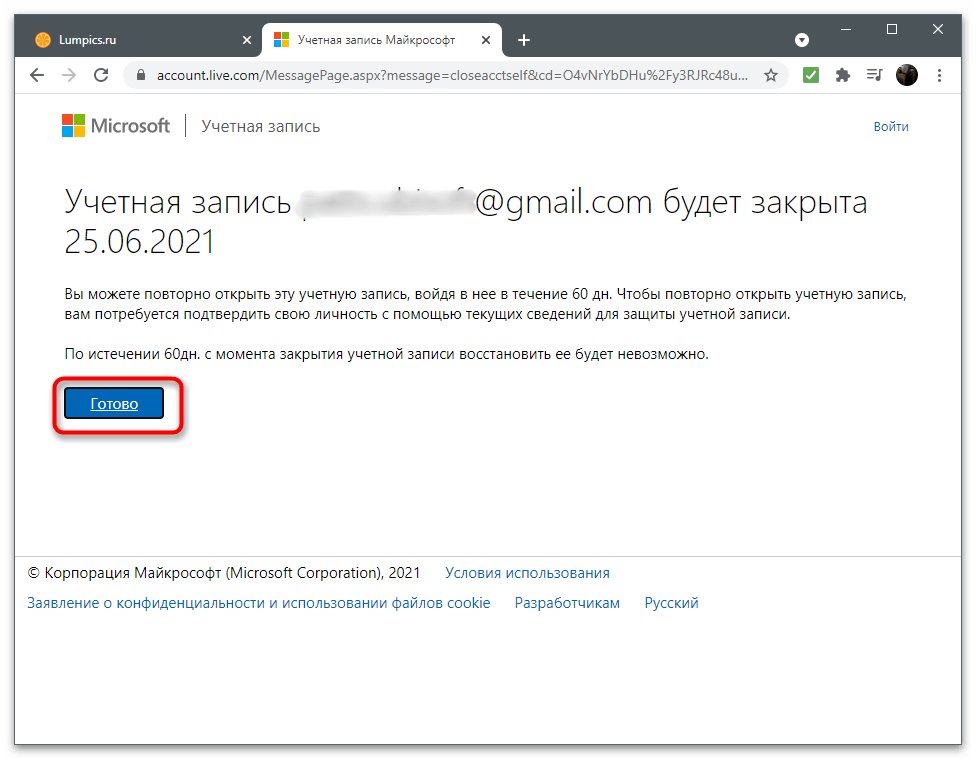Obsah:
Pod odstránením účtu Microsoft sa rozumejú rôzne akcie: odhlásenie z účtu na počítači, deaktivácia profilu cez web alebo jeho odstránenie z operačného systému. Preskúmame všetky dostupné možnosti a vám zostane len vybrať príslušnú časť článku a prečítať si návod.
Možnosť 1: Prechod na lokálny účet
Ak nepotrebujete synchronizáciu s komponentmi od Microsoft a nechcete, aby sa vykonávané akcie v operačnom systéme dali sledovať cez nastavenia účtu na webe, prepnite sa na lokálny profil priamo vo Windows, čím zrušíte všetky väzby na predtým pripojený účet Microsoft.
- Na to otvorte "Štart" a prejdite do aplikácie "Nastavenia".
- Nájdite tam sekciu s nastaveniami "Účty".
- Otvorí sa menu "Vaše údaje", kde je potrebné kliknúť na riadok "Prihlásiť sa namiesto toho s lokálnym účtom".
- Oboznámte sa s oznámením od vývojárov a potvrďte svoje akcie.
- Zadajte PIN kód alebo heslo účtu na potvrdenie identity, po čom vytvorte lokálny profil a pracujte vo Windows cez neho.
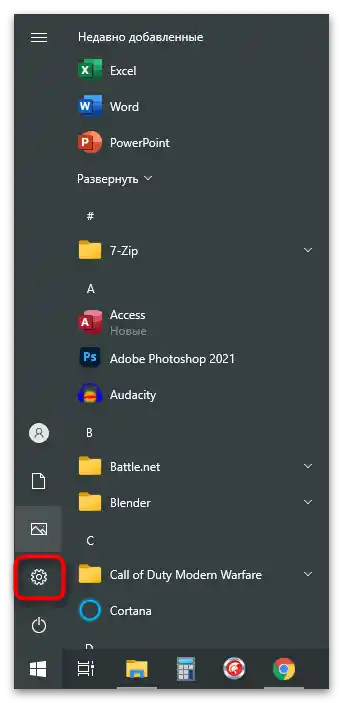
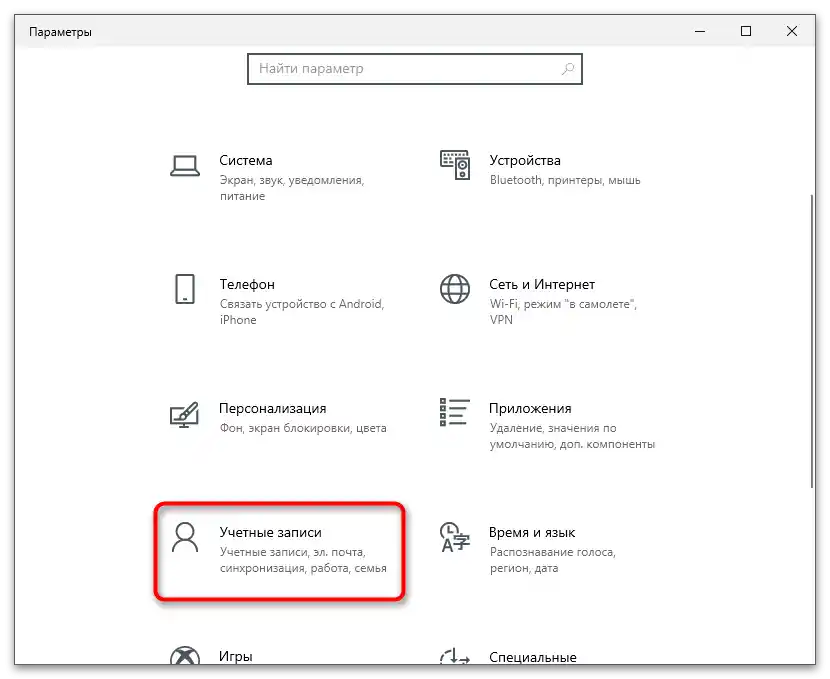
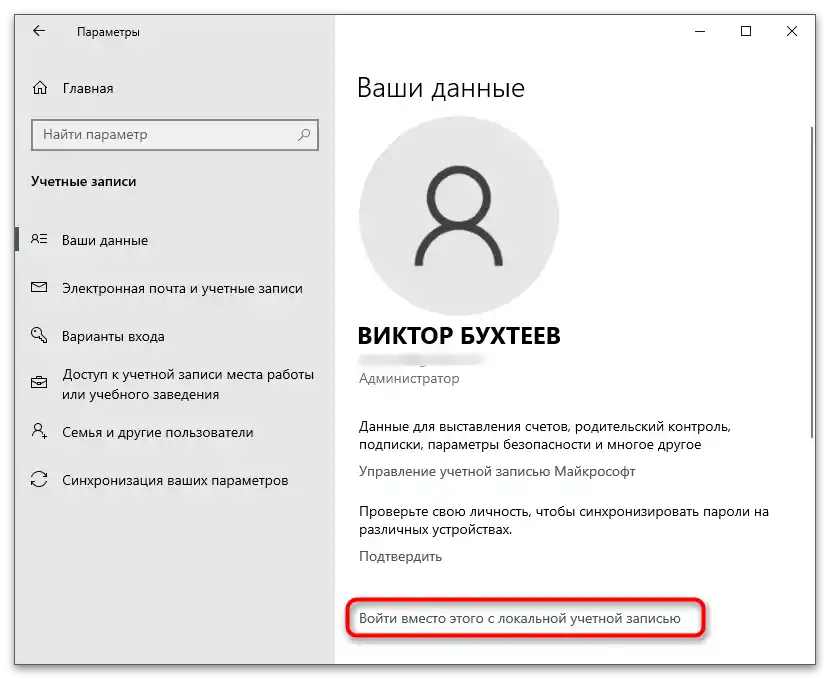
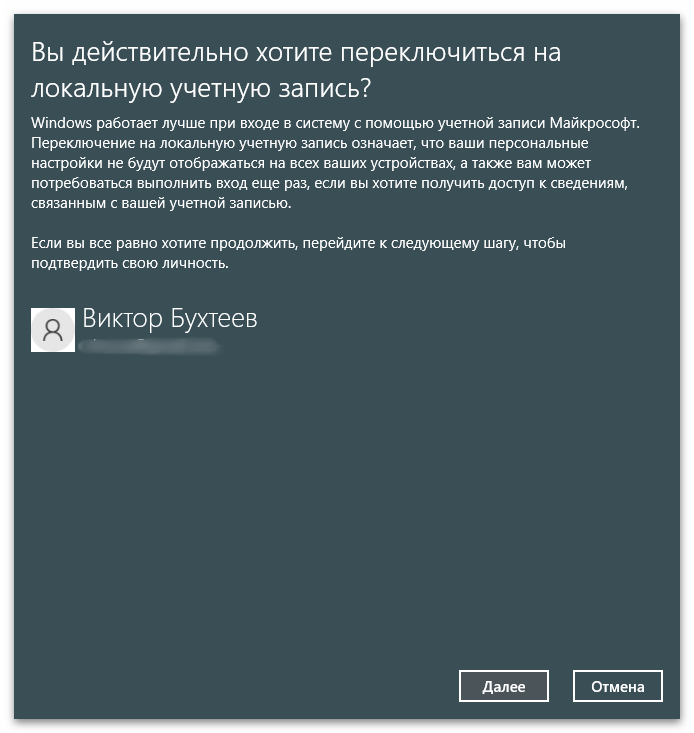

Možnosť 2: Odstránenie účtu z OS
Táto metóda je vhodná iba na odpojenie iných používateľov vo Windows, a na odstránenie vlastného účtu by sa mal použiť prístup z druhého profilu alebo prepnúť na lokálny profil, o čom sa písalo v predchádzajúcej možnosti.Ak potrebujete odstrániť z OS iného používateľa, vykonajte nasledujúce kroky:
- V tej istej sekcii "Účty" otvorte kategóriu "Rodina a iní používatelia".
- Nájdite pripojený účet a kliknite naň ľavým tlačidlom myši.
- Po zobrazení akčných tlačidiel kliknite na "Odstrániť".
- Potvrďte odstránenie účtu prečítaním informácií o tom, aké ďalšie údaje budú vymazané. Berte do úvahy, že absencia záloh dôležitých súborov iného používateľa pri odstraňovaní jeho profilu povedie k nezvratnej strate údajov.
- Vráťte sa do predchádzajúceho menu a uistite sa, že účet používateľa sa teraz nezobrazuje v zozname dostupných.
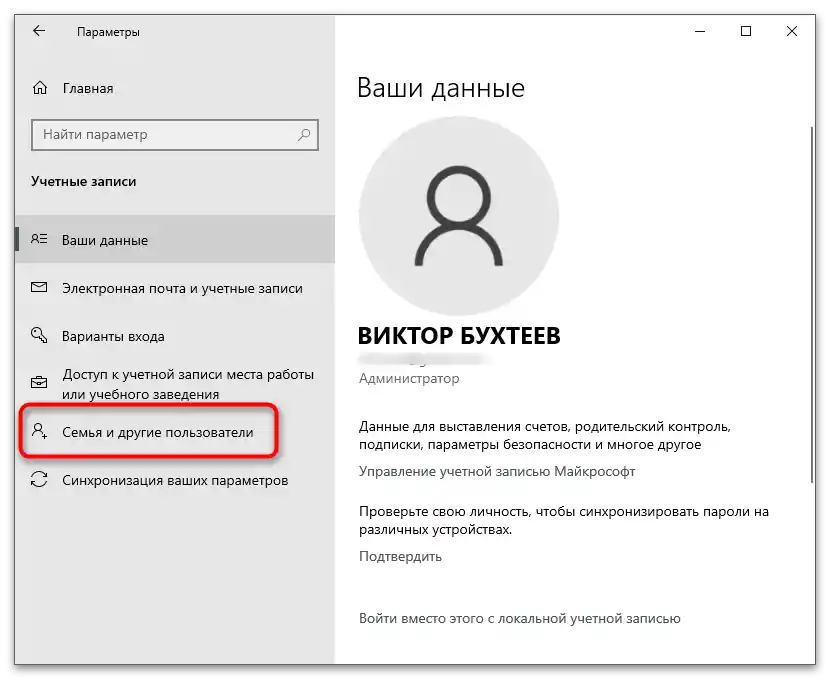

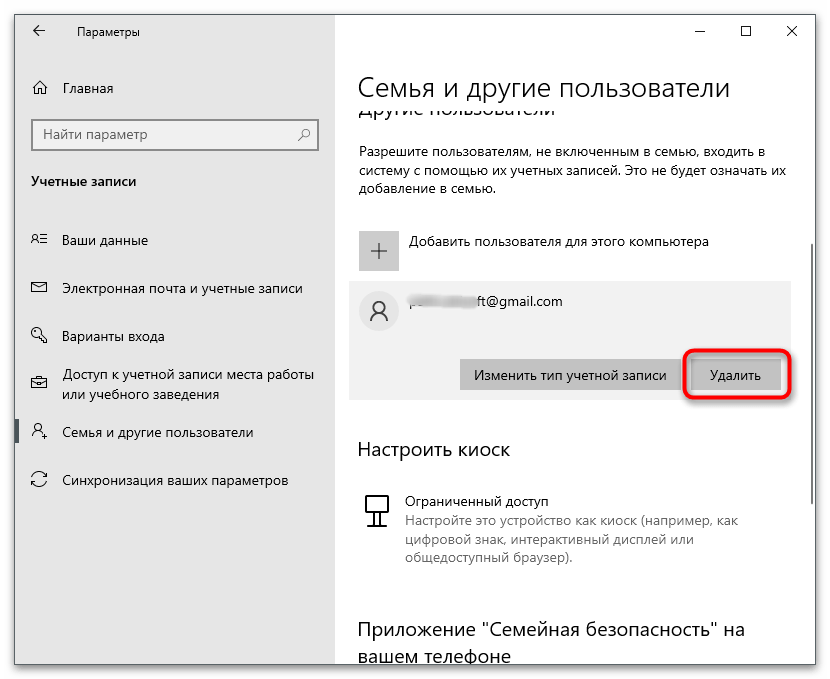
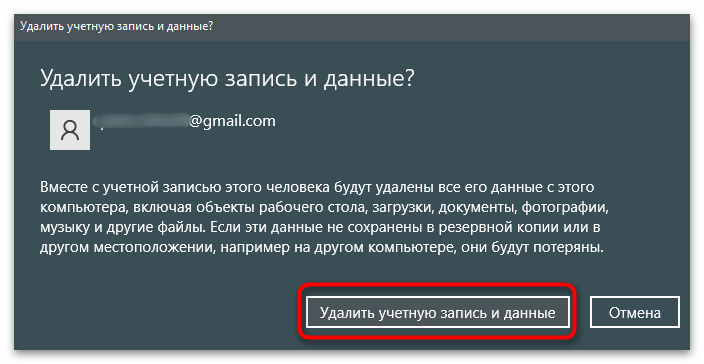
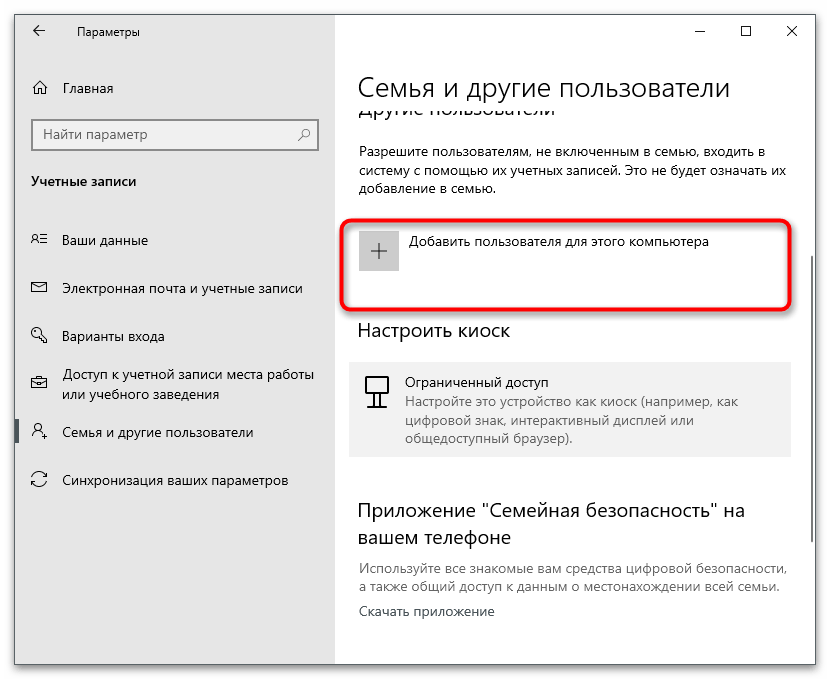
Možnosť 3: Odstránenie z rodinnej skupiny
Táto možnosť úzko súvisí s predchádzajúcou, pretože predpokladá odpojenie predtým pridaných účtov v operačnom systéme. Avšak je vhodná pre tých používateľov, ktorí pridali iné účty Microsoft do svojej rodinnej skupiny. Priamo vo Windows je možné profil iba zablokovať, obmedzením jeho prístupu k operačnému systému, a na jeho odstránenie je potrebné využiť oficiálnu stránku Microsoftu.
- Otvorenie menu s nastaveniami "Účty" a prejdite do kategórie "Rodina a iní používatelia". Nájdite tam pridané dieťa alebo iného člena rodiny, ktorého chcete vylúčiť. Zapamätajte si jeho meno alebo e-mailovú adresu.
- Potom kliknite na položku "Spravovať rodinné nastavenia online".
- Stránka sa otvorí v predvolenom prehliadači.Najprv sa uistite, že ste sa prihlásili do správy s správnym účtom (tým, ktorý môže upravovať rodinné nastavenia). Potom nájdite účastníka na vylúčenie a rozbaľte menu "Ďalšie možnosti".
- Z objaveného zoznamu vyberte možnosť "Odstrániť z rodinnej skupiny".
- Pri zobrazení vyskakovacieho okna potvrďte svoje akcie.
- Potom sa v OS objaví oznámenie, že uvedený používateľ už nie je členom vašej rodiny.
- Používateľ, ktorý bol vylúčený z rodinnej skupiny, dostane príslušné oznámenie na e-mail. Bez pozvania sa už nebude môcť pripojiť, ale ani vy neuvidíte aktivitu tohto účtu.
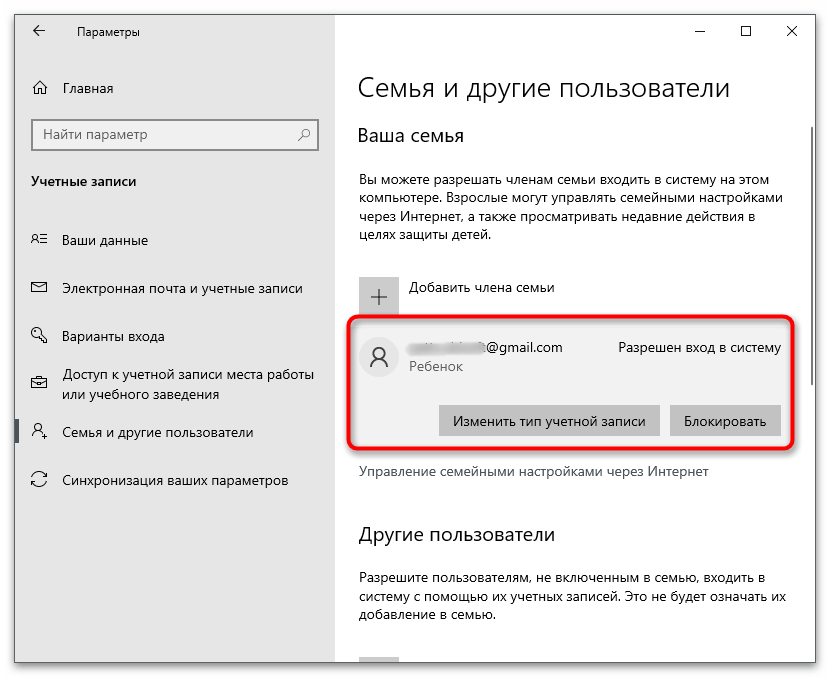
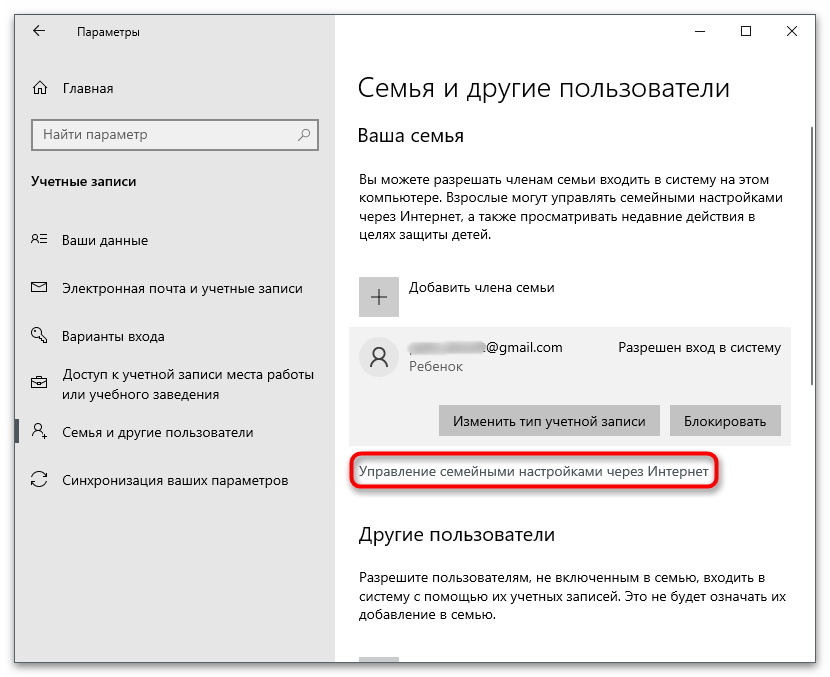

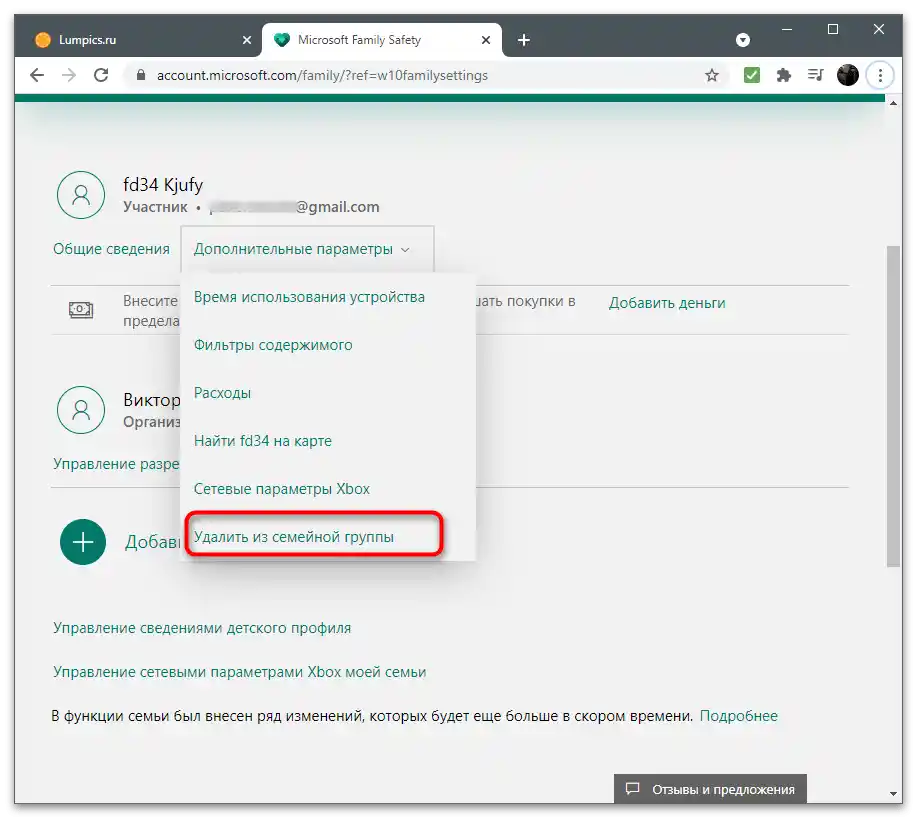
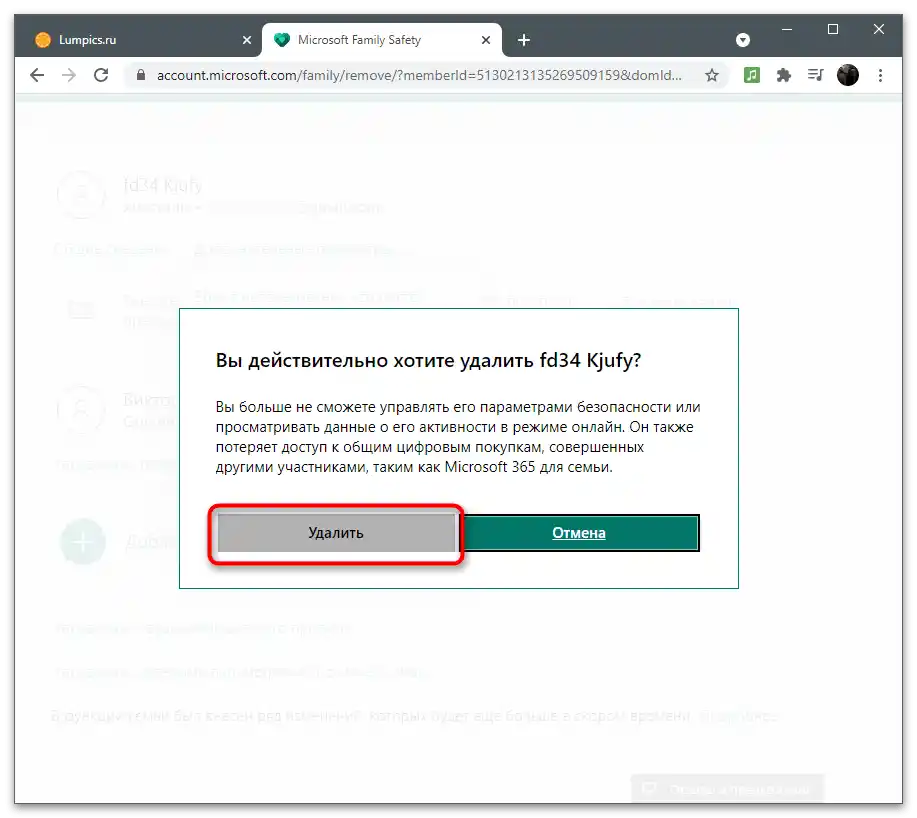


Možnosť 4: Zatvorenie vlastného účtu
Posledná možnosť spočíva v úplnom odstránení účtu Microsoft so všetkými súvisiacimi účtami v programoch tejto spoločnosti. Zatvára sa uzavretím dohody na stránke na obdobie dvoch mesiacov, po ktorých bude nenávratne odstránený. Pri príprave na zatvorenie vám bude ponúknuté oboznámiť sa so všetkými podmienkami, čo vám pomôže rozhodnúť sa, či vôbec odstrániť profil.
Prejsť na oficiálnu stránku Microsoft
- Prejdite na odkaz vyššie a autorizujte sa na stránke s tým účtom, ktorý chcete odstrániť. Potom rozbaľte menu používateľa a kliknite na položku "Môj účet Microsoft".
- Na novej karte prejdite do sekcie "Informácie".
- Nájdite na karte nápovedu "Ako zatvoriť účet" a použite ju.
- Na e-mail bude odoslaný kód potvrdenia na odblokovanie všetkých funkcií na stránke.
- Zadajte ho do príslušného poľa a kliknite na "Potvrdiť".
- Prečítajte si varovanie o zatvorení všetkých služieb súvisiacich s Microsoftom, ktoré sú viazané na tento účet.Uistite sa, že nič z tohto nebudete používať, po čom kliknite na "Ďalej".
- Označte všetky položky, potvrdzujúc uzavretie účtov a vymazanie údajov (vrátane súhlasu so stratou zostávajúcich prostriedkov v Skype a ukončením platnosti predplatného iných programov).
- Z rozbaľovacieho zoznamu vyberte dôvod na vymazanie profilu.
- Kliknite na tlačidlo "Označiť na uzavretie", čím potvrdíte uzavretie účtu.
- Budete informovaní o presnom dátume uzavretia účtu, zatiaľ môžete kedykoľvek obnoviť prístup k starým funkciám.